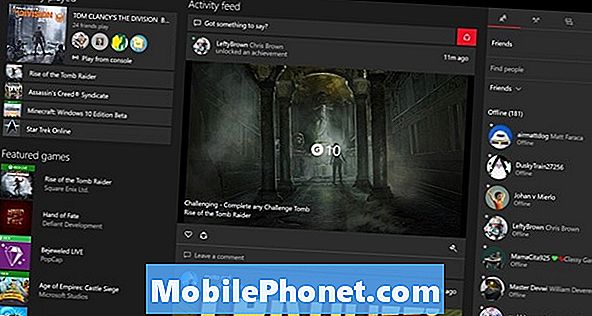Kad gatavojas pāriet uz jaunu datoru un pārvietoties starp diviem dažādiem datoriem, nekas nav vairāk nomākts, nekā nepieciešams, lai nomainītu failus. Šodien daudzi lietotāji tos kopē uz cieto disku un pēc tam tos sinhronizē, bet, izmantojot sistēmu Windows 8, Microsoft pievienoja mākoņdatošanas pakalpojumu OneDrive, kas automātiski atbalsta lietotāju stuff.
Izmantojot bezmaksas Windows 8.1 atjauninājumu, Windows 8 OneDrive atbalsts kļuva pilnīgāks. Tas bija automātisks dublējums, kas padarīja OneDrive par Windows 8 tik lielu jauninājumu. Nekad agrāk Windows 8 lietotājiem nebija izdevies dublēt savus failus Microsoft izveidotā pakalpojumā, neinstalējot papildu programmatūru, kas reizēm dūnu uz leju viņu datorā.
Fotogrāfiju, dokumentu un failu iegūšana OneDrive nekad nav bijusi vieglāka nekā sistēmā Windows 8. Diemžēl šo lietu atgūšana datorā ne vienmēr ir tik vienkārša.
Šajā apmācībā jūs uzzināsiet, kā Windows 7 padarīt OneDrive attēlus, dokumentus un vairāk pieejamus bezsaistē 8. Pirms mēģināt to izdarīt pats, ir ļoti svarīgi, lai jūsu Windows 8 ierīcē jau būtu instalēta sistēma Windows 8.1. Lai redzētu, vai tā ir, dodieties uz sākuma ekrānu un pieskarieties vai noklikšķiniet uz ikonas Veikals. Ja kreisajā pusē redzat purpura baneri, kurā tiek prasīts jauninājums bez maksas, jums tagad būs jāveic šis atjauninājums. Parasti ātrs interneta pieslēgums atjaunina aptuveni stundu.
Iet uz Sākuma ekrāns nospiežot Windows taustiņu tastatūrā vai Windows pogu, kas atrodas pie planšetdatora vai 2-in-1 displeja.
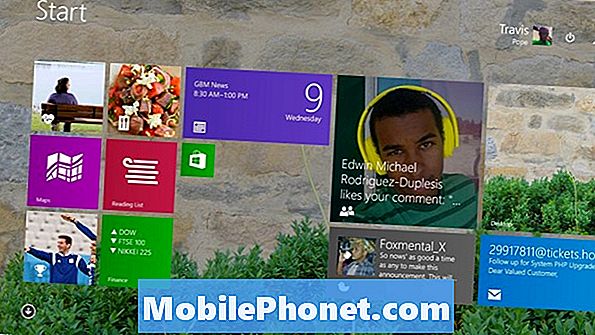
Meklējiet OneDrive lietotnes sākuma ekrānā. Tas ir tumši zils flīzes, kas izskatās, ka tajā ir divi mākoņi. Atveriet to, pieskaroties vai noklikšķinot uz tā, ja redzat to.
Ja jūs to neredzat, jums nav pievienots OneDrive jūsu sākuma ekrānam. Lai atrastu OneDrive peles un tastatūras lietotājus, būs nepieciešams noklikšķināt uz bultiņas ekrāna labajā apakšējā stūrī, lai atvērtu visu visu instalēto lietotņu sarakstu. Pieskārienu lietotājiem vajadzētu novietot pirkstu jebkurā vietā uz sākuma ekrāna un bīdīt pirkstu uz augšu, lai atklātu šo pašu instalēto lietotņu sarakstu. Atrodiet OneDrive sarakstā un pieskarieties vai noklikšķiniet uz tā.
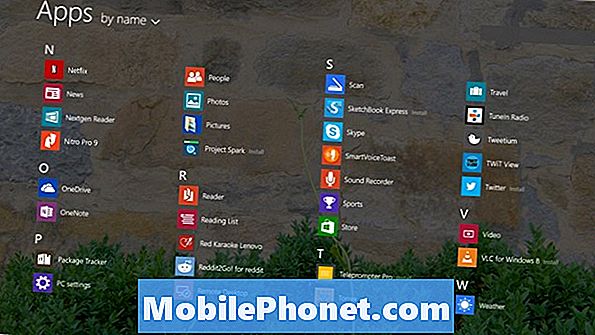
Kad esat atvēris lietotni, tiek parādīts katras mapes skats, ko esat saglabājis OneDrive. Virsstundas, ja jums vajadzēja pievienot citas mapes un failus no citiem datoriem, tālruņiem vai planšetdatoriem. No Web var arī pievienot vairāk sīkumu OneDrive. Agrākās Gotta Be Mobile konsultācijas attiecas uz to, kā sinhronizēt ar OneDrive, lai mēs to neaptvertu.

Lasīt: Kā ieslēgt SkyDrive sinhronizāciju sistēmā Windows 8.1
Peles un tastatūras lietotājiem peles rādītājs jānovieto labajā pusē ekrāna stūrī, lai atklātu Charms bāru. Pēc tam noklikšķiniet uz Iestatījumi. Pieskārienu lietotājiem vajadzētu novietot pirkstu uz pa labi ekrāna malas un pabīdiet to pa kreisi nedaudz, lai atklātu Charms bāru. Pieskarieties Iestatījumi.
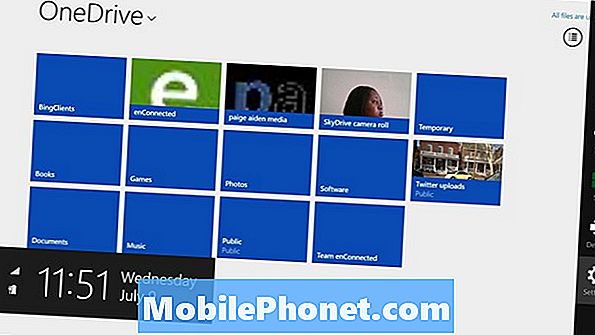
Pieskarieties vai noklikšķiniet uz Iespējas izvēlnē Iestatījumi.
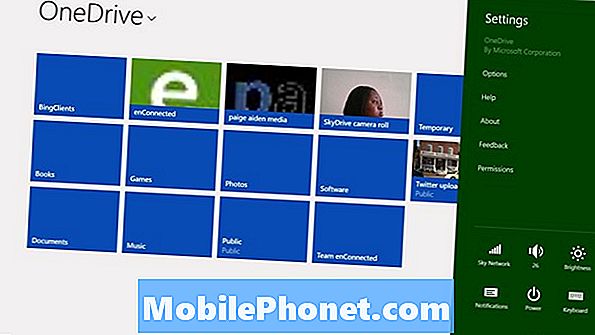
Pirms sinhronizējat visu ar ierīci, ir svarīgi redzēt, cik daudz uzglabāšanas vietas tiks aizņemta. Paskaties laukā, kas ir atzīmēts Nepieciešamā telpa. Ja tas ir augstāks par pieejamo telpu, tad ir ļoti, ļoti slikta ideja, lai sinhronizētu visu OneDrive saturu. Tā vietā vēlaties sinhronizēt failus un mapes, jo ierīcē nav pietiekami daudz vietas.
Pieskarieties vai noklikšķiniet uz slēdža zem Piekļūt visiem maniem OneDrive failiem bezsaistē. ja esat pārliecināts, ka esat gatavs sinhronizēt visu saturu un process sāksies.
Tiem lietotājiem, kuriem nav daudz sīkdatņu, kas glabājas OneDrive, sinhronizācijai vajadzētu iet diezgan ātri. Process var aizņemt pāris stundas vai pat dienas, ja ir sinhronizējams daudz saturs. Piemēram, šajā piemērā izmantotajam datoram ir 13 GB datu, kuru sinhronizācija prasītu diezgan ilgu laiku.
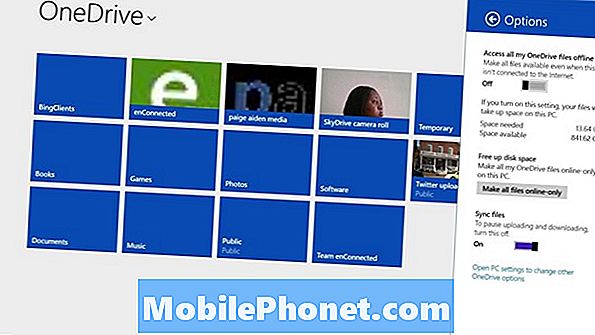
Viss tiek sinhronizēts ar ierīces OneDrive mapi. Tas nozīmē, ka jūs atradīsiet visu šajā mapē sinhronizēto kopiju kopijas. Lai to atvērtu, atveriet File Explorer, pieskaroties vai noklikšķinot uz mapes ikonaapakšā Darbvirsma. Tad meklējiet OneDrive opcija rīkjoslas loga loga kreisajā rūtī.
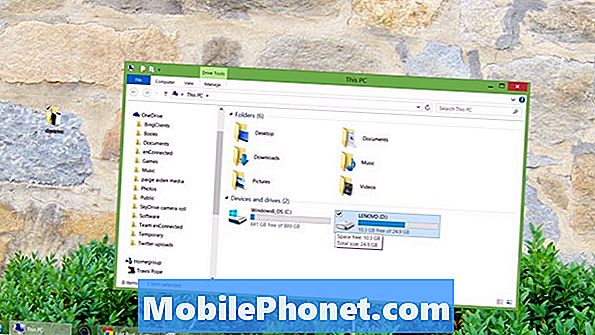
Daudzās Windows Store lietotnēs, lietojumprogrammās, kas atvērtas no sākuma ekrāna, ir OneDrive integrācija, tāpēc tās jau varēs atklāt visus failus, kas ir OneDrive mapē, kad tos atverat. Piemēram, lietojumprogramma Fotogrāfijas, atverot to, automātiski pārbauda jaunus attēlus un videoklipus. No otras puses, Xbox mūzika, bet jūs varat pievienot OneDrive mapi tā iestatījumiem. Darbvirsmas lietojumprogrammās būs jāpārlūko mape OneDrive. Piemēram, ja vēlaties, lai iTunes tur atrastu mūziku, jums būs jāpasaka, ka tā arī pārbauda to iestatījumos.
Labu veiksmi sinhronizējot un saglabājot visas savas atmiņas.